作业目录树操作
目录树位于作业定义页面左侧,以树状图形式展示了当前工作空间下的作业目录。目录树展示了当前工作空间下的作业集、作业及作业下的任务节点。
1. 作业集相关操作
作业集为作业的集合,在作业集下可新建子作业集或作业,作业集在作业目录树中的图标为![]() 。
。
新建子作业集:鼠标右键单击作业集名称,在弹出列表中选择新建子作业集,可在该作业集下新建子作业集。
新建作业:鼠标右键单击作业集名称,在弹出列表中选择新建作业,可在该作业集下新建作业。关于新建作业的详细介绍可参见新建作业。
新建实时作业:鼠标右键单击作业集名称,在弹出列表中选择新建实时作业,可在该作业集下新建实时作业。关于新建实时作业的详细介绍可参见新建实时作业。
上线:鼠标右键单击作业集名称,在弹出列表中选择上线,弹出上线窗口,勾选是否同时上线作业关联的子作业,单击<确定>按钮,在该作业集下未上线的作业将全部进行上线。
下线:鼠标右键单击作业集名称,在弹出列表中选择下线,可将该作业集下未下线的作业全部进行下线。
批量操作:鼠标右键单击作业集名称,在弹出列表中选择批量操作,页面右侧会展示该作业集下的作业列表,用户可对作业列表中的作业进行批量操作,包括上/下线、删除、共享、修改标签、导出、导入等。关于批量操作的具体介绍可参见查看作业列表(批量操作)。
删除:鼠标右键单击作业集名称,在弹出列表中选择删除,可删除该作业集及其下的作业。
移动:鼠标右键单击作业集名称,在弹出列表中选择移动,页面会弹出目录结构窗口,用户可选择将作业集移动到其它目录下。
导出作业集:导出作业集功能用于导出所选的作业集及作业集下的作业信息,同时作业相关联的数据源信息、作业所在工作空间下的自定义函数也会被同步导出,然后用户可以通过“导入”功能将所选的作业信息导入到另外一套融合集成平台系统中,从而完成作业资源的迁移。鼠标右键单击作业集名称,在弹出列表中选择导出,作业集及作业集下的作业信息压缩包会下载到本地。
运行实例:鼠标右键单击作业集名称,在弹出列表中选择运行实例,可查看该作业集下作业运行实例的概况,包括作业集下作业概览、作业状态统计、任务状态统计、作业实例列表等信息。
详情:鼠标右键单击作业集名称,在弹出列表中选择详情,可查看该作业集的详细信息,包括名称、创建用户、创建时间等。
2. 作业相关操作
作业是任务的集合,支持创建ETL任务、Sqoop任务、Shell任务、SQL任务、Flume任务、Kettle任务、KettleJob任务、CDC任务及DataX任务等,作业在目录树中的图标为![]() 。双击作业名称,页面右侧会弹出作业设计画布,关于作业设计画布的详细说明可参见作业设计画布。
。双击作业名称,页面右侧会弹出作业设计画布,关于作业设计画布的详细说明可参见作业设计画布。
新建作业:用户可直接在作业定义页面单击<新建作业>按钮;或者在页面左上角单击
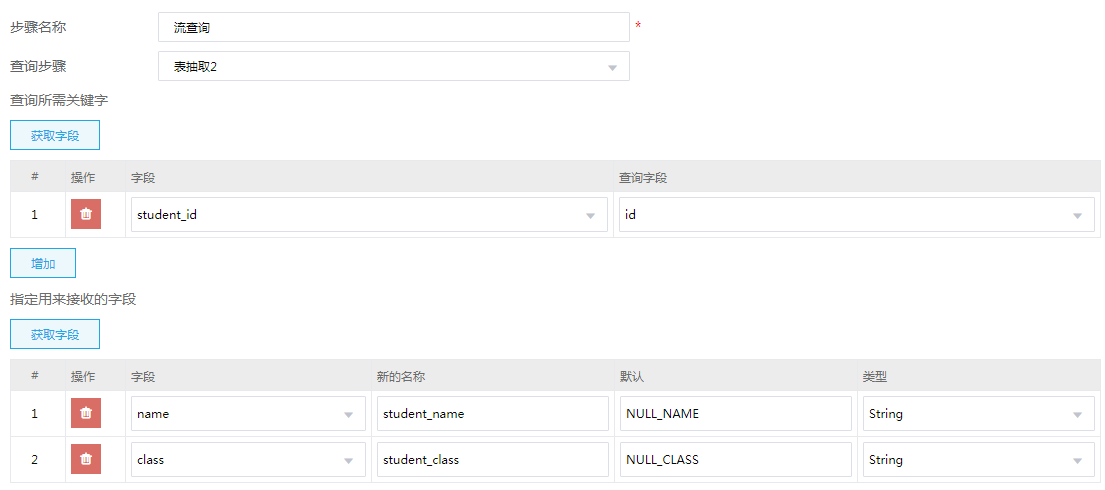 图标;或者鼠标右键单击作业集名称,在弹出列表中选择新建,然后新建作业。关于新建作业的详细介绍可参见新建作业。
图标;或者鼠标右键单击作业集名称,在弹出列表中选择新建,然后新建作业。关于新建作业的详细介绍可参见新建作业。
修改标签:将鼠标放作业名称上,作业名称右侧会出现
 图标,单击该图标可修改作业的标签。或者鼠标右键单击作业名称,在弹出列表中选择修改标签,可进行作业标签修改。关于修改标签的详细说明可参见作业标签。
图标,单击该图标可修改作业的标签。或者鼠标右键单击作业名称,在弹出列表中选择修改标签,可进行作业标签修改。关于修改标签的详细说明可参见作业标签。
新建作业下任务:只有下线状态的作业才能进行新建任务操作。鼠标右键单击作业名称,在弹出列表中选择新建,然后可选择在该作业下新建ETl、Shell、SQL、Flume、Kettle等任务类型。
上线作业:鼠标右键单击作业名称,在弹出列表中选择上线,弹出上线窗口,可在该窗口配置是否同时上线作业关联的子作业,单击<确定>按钮,即可将作业进行上线,作业上线后“上线”按钮变为“下线”,用户选择下线可将作业下线。作业只有上线之后才能运行。
下线作业:鼠标右键单击作业名称,在弹出列表中选择下线,可将作业进行下线。
运行作业:作业只有在上线之后才能运行。鼠标右键单击作业名称,在弹出列表中选择运行,可配置作业的运行策略,包括失败策略、通知策略等。关于运行作业的详细说明可参见作业运行。
设置定时:作业只有在上线之后才能设置定时。鼠标右键单击作业名称,在弹出列表中选择设置定时,可设置作业的调度运行策略。关于设置定时的详细说明可参见作业定时运行。
复制:鼠标右键单击作业名称,在弹出列表中选择复制,可进行作业复制。复制作业时将复制该作业的所有设置,除了作业名称不同外,其他所有配置相同,用户可根据实际需要对复制后的作业可进行编辑。
共享:鼠标右键单击作业名称,在弹出列表中选择共享。该功能是为数据运营平台全流程提供的特定的接口,在融合集成平台中没有实际的使用场景。
取消共享:当作业被共享出去后,状态变为共享,可以进行取消共享操作。鼠标右键单击作业名称,在弹出列表中选择取消共享,可取消作业的共享。
版本管理:鼠标右键单击作业名称,在弹出列表中选择版本管理,可进行作业版本管理。关于版本管理的详细说明可参见版本管理。
创建模板:鼠标右键单击作业名称,在弹出列表中选择创建模板,可将该作业配置为作业模板。关于作业模板创建的详细操作可参见作业模板设计画布。
删除作业:当作业为下线状态时可进行删除。鼠标右键单击作业名称,在弹出列表中选择删除,可删除该作业。
移动:鼠标右键单击作业名称,在弹出列表中选择移动,页面会弹出目录结构窗口,用户可选择将作业移动到其它目录下。
导出作业:导出作业功能用于导出所选的作业,同时作业相关联的数据源信息、作业所在工作空间下的自定义函数也会被同步导出,然后用户可以通过“导入”功能将所选的作业信息导入到另外一套融合集成平台系统中,从而完成作业资源的迁移。鼠标右键单击作业名称,在弹出列表中选择导出,作业信息压缩包会下载到本地。
详情:鼠标右键单击作业名称,在弹出列表中选择详情,可查看该作业的详细信息,包括名称、描述、状态、版本号、创建用户、创建时间等。
运行实例:鼠标右键单击作业名称,在弹出列表中选择运行实例,可查看该作业的运行情况,包括调度类型、调度时间、运行时间、作业实例运行状况等。
任务是作业的组成部分,单击作业名称,作业的子目录会展示该作业下的任务节点。双击作业名称,页面右侧会展示该作业的设计画布,作业画布中会展示该作业下拥有的任务节点,用户可根据实际需要在作业设计画布中新增/删除任务节点。关于作业设计画布的详细说明可参见作业设计画布。
任务设计:双击任务名称,页面右侧会弹出该任务详细的配置页面,用户可根据实际需要对任务进行配置。
删除任务:只有下线状态的作业下的任务才能进行删除。鼠标右键单击任务名称,在弹出列表中选择删除,可删除该任务。
运行实例:鼠标右键单击任务名称,在弹出列表中选择运行实例,可查看该任务的运行情况,包括任务类型、运行情况、成功次数、失败次数,任务实例运行状况等。
任务报告:仅ETL任务支持查看运行报告,鼠标右键单击ETL任务名称,在弹出列表中选择任务报告,可查看该任务的运行报告,包括最后一次运行情况、组件运行详情等。
详情:鼠标右键单击任务名称,在弹出列表中选择详情,可查看该任务的详细信息,包括名称、任务类型、描述、状态等。
3. 实时作业相关操作
实时作业采用流式处理方式,用于数据库中数据的迁移,推荐应用于需要捕获及同步实时变化数据的场景。新建作业后,用户可根据实际需要将各类型CDC任务添加到作业设计器面板中进行使用。
实时作业在目录树中的图标为![]() ,双击实时作业名称,页面右侧会弹出实时作业设计画布。关于实时作业设计画布的详细说明可参见CDC作业设计画布。
,双击实时作业名称,页面右侧会弹出实时作业设计画布。关于实时作业设计画布的详细说明可参见CDC作业设计画布。
新建实时作业:用户可直接在作业定义页面单击<新建作业>按钮;或者在页面左上角单击
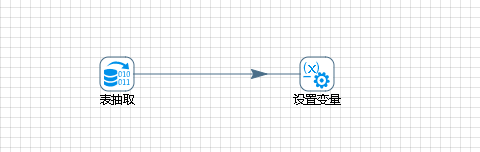 图标;或者鼠标右键单击作业集名称,在弹出列表中选择新建,然后新建实时作业。关于新建实时作业的详细介绍可参见新建实时作业。
图标;或者鼠标右键单击作业集名称,在弹出列表中选择新建,然后新建实时作业。关于新建实时作业的详细介绍可参见新建实时作业。
编辑实时作业:只有未运行的实时作业才能进行编辑操作。将鼠标放作业名称上,作业名称右侧会出现
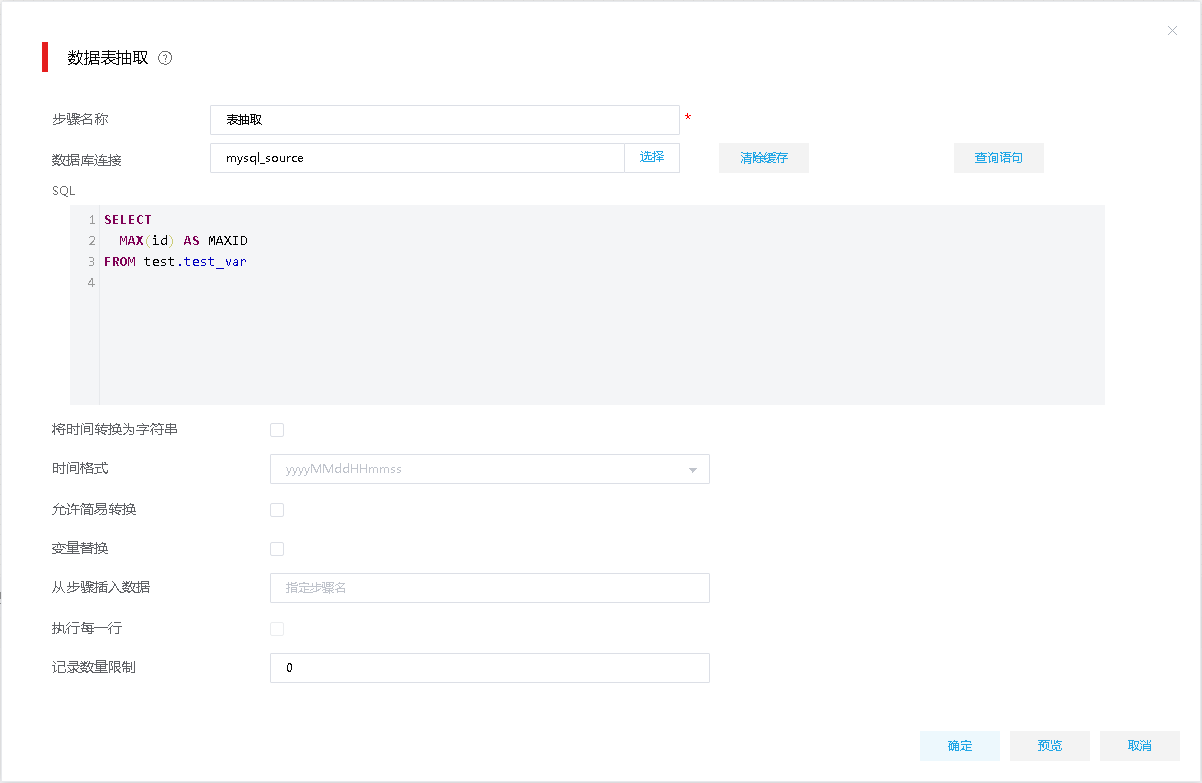 图标,单击该图标可修改作业的名称、排序、描述信息等。鼠标右键单击作业名称,在弹出列表中选择编辑,也可编辑该作业。
图标,单击该图标可修改作业的名称、排序、描述信息等。鼠标右键单击作业名称,在弹出列表中选择编辑,也可编辑该作业。
修改标签:将鼠标放作业名称上,作业名称右侧会出现
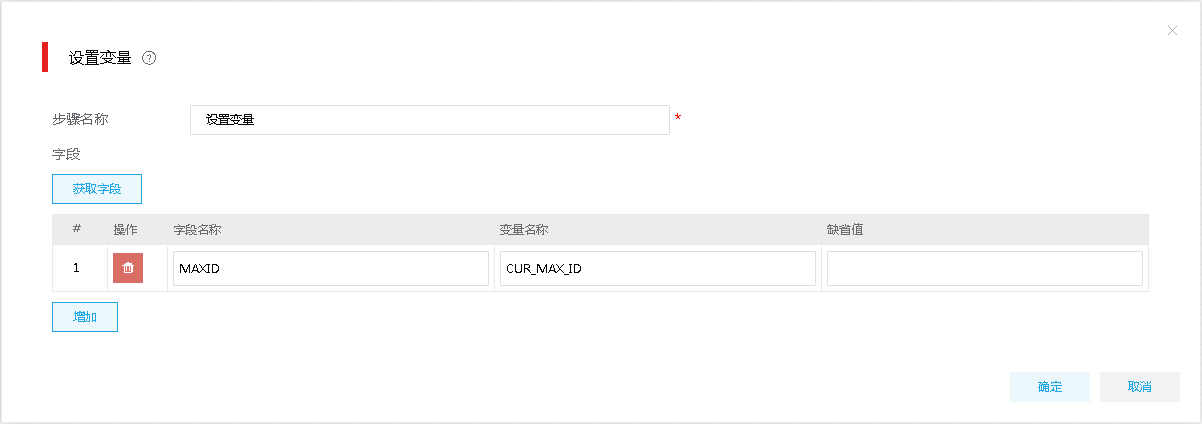 图标,单击该图标可修改作业的标签。或者鼠标右键单击作业名称,在弹出列表中选择修改标签,可进行作业标签修改。关于修改标签的详细说明可参见作业标签。
图标,单击该图标可修改作业的标签。或者鼠标右键单击作业名称,在弹出列表中选择修改标签,可进行作业标签修改。关于修改标签的详细说明可参见作业标签。
上线实时作业:鼠标右键单击作业名称,在弹出列表中选择上线,弹出上线窗口,单击<确定>按钮,即可将作业进行上线,作业上线后“上线”按钮变为“下线”,用户选择下线可将作业下线。作业只有上线之后才能运行。
下线实时作业:鼠标右键单击作业名称,在弹出列表中选择下线,可将作业进行下线。
运行实时作业:作业只有在上线之后才能运行。鼠标右键单击作业名称,在弹出列表中选择运行,可配置作业的运行策略,包括失败策略、通知策略等。关于运行作业的详细说明可参见作业运行。
设置定时:作业只有在上线之后才能设置定时。鼠标右键单击作业名称,在弹出列表中选择设置定时,可设置作业的调度运行策略。关于设置定时的详细说明可参见作业定时运行。
复制:鼠标右键单击作业名称,在弹出列表中选择复制,可进行作业复制。复制作业时将复制该作业的所有设置,除了作业名称不同外,其他所有配置相同,用户可根据实际需要对复制后的作业可进行编辑。
版本管理:鼠标右键单击作业名称,在弹出列表中选择版本管理,可进行作业版本管理。关于版本管理的详细说明可参见版本管理。
删除实时作业:当作业为下线状态时可进行删除。鼠标右键单击作业名称,在弹出列表中选择删除,可删除该作业。
移动:鼠标右键单击作业名称,在弹出列表中选择移动,页面会弹出目录结构窗口,用户可选择将作业移动到其它目录下。
导出作业:导出作业功能用于导出所选的作业,同时作业相关联的数据源信息、作业所在工作空间下的自定义函数也会被同步导出,然后用户可以通过“导入”功能将所选的作业信息导入到另外一套融合集成平台系统中,从而完成作业资源的迁移。鼠标右键单击作业名称,在弹出列表中选择导出,作业信息压缩包会下载到本地。
运行实例:鼠标右键单击作业名称,在弹出列表中选择运行实例,可查看该作业的运行情况,包括调度类型、调度时间、运行时间、作业实例运行状况等。
详情:鼠标右键单击作业名称,在弹出列表中选择详情,可查看该作业的详细信息,包括名称、描述、状态、版本号、创建用户、创建时间等。